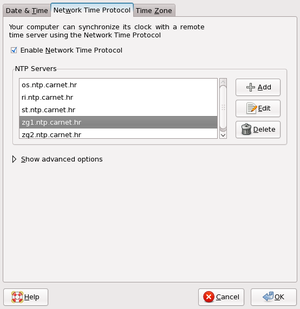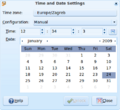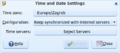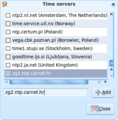Razlika između inačica stranice Dokumentacija NTP
m (→Što je NTP?=) |
m (→CLI alati) |
||
| (Nije prikazano 9 međuinačica 3 suradnika) | |||
| Redak 9: | Redak 9: | ||
Jedini i osnovni preduvjet je dakako pristup Internetu ili nekom NTP serveru unutar lokalne mreže. | Jedini i osnovni preduvjet je dakako pristup Internetu ili nekom NTP serveru unutar lokalne mreže. | ||
| − | U slučaju Interneta je najlogičnije izabrati najbliže NTP servere. Naša akademska | + | U slučaju Interneta je najlogičnije izabrati najbliže NTP servere. Naša akademska i istaživačka mreža ([http://www.carnet.hr CARNet]) nudi NTP servere za akademsku zajednicu i pučanstvno (a i ostale, jer nije potreban nikakav ključ prilikom sinkronizacije). Njihovi serveri su smješteni u Osijeku, Rijeci, Splitu i Zagrebu: |
os.ntp.carnet.hr Osijek | os.ntp.carnet.hr Osijek | ||
| Redak 18: | Redak 18: | ||
To je sasvim dovoljno izvora za točnu sinkronizaciju. | To je sasvim dovoljno izvora za točnu sinkronizaciju. | ||
| − | |||
| − | |||
| + | ==Fedora, RedHat i CentOS== | ||
| + | [[Slika:System-config-date-2.png|thumb|NTP konfigracijski prozor u Fedori 10]] | ||
U glavnom meniju pod ''Administration > Time & Date > Network Time Protocol tab > enable'', izbrišemo pretpostavljene Fedorine/RedHatove servere i stavimo ove CARNetove. I Ok. U sljedećih par trenutaka kompjuter će pokazivati točno vrijeme, iako je potrebno par sinkronizacija da se eliminiraju neke sitne greške. | U glavnom meniju pod ''Administration > Time & Date > Network Time Protocol tab > enable'', izbrišemo pretpostavljene Fedorine/RedHatove servere i stavimo ove CARNetove. I Ok. U sljedećih par trenutaka kompjuter će pokazivati točno vrijeme, iako je potrebno par sinkronizacija da se eliminiraju neke sitne greške. | ||
| + | |||
| + | ==Ubuntu== | ||
| + | Otvorite ''System --> Administration --> Time and Date''. Kliknite na gumb ''Unlock'' i utipkajte vašu lozinku (na zahtjev). | ||
| + | U prozoru koji se je otvorio (poput ovog na slici desno), iz izbornika ''Configuration'' odaberite ''Keep synchronized with Internet servers''. Ukoliko to radite prvi puta, Ubuntu će vam ponuditi instalaciju podrške za sinkronizaciju sata sa Internet serverima. Kliknite ''yes'' da biste instalirali podršku, na zahtjev unesite svoju lozinku, te nakon što instalacija završi, zatvorite prozor. | ||
| + | Nakon toga ponovno otvorite ''System --> Administration --> Time and Date'', otključajte ga sa gumbom ''Unlock'', te kliknite na gumb ''Select Servers''. | ||
| + | U novootvorenom prozoru (vidi sliku desno) iz popisa odaberite servere s kojima se želite sinkronizirati. Za dodavanje novih servera, u polje za unos teksta upišite adresu NTP servera i klinite na gumb ''Add''. Za kraj, kliknite na gumb ''Close''. Vaš ubuntu je postavljen za sinkronizaciju sa NTP serverima. | ||
| + | <gallery> | ||
| + | Slika:tandd.png|Prozor za postavljanje sata, kalendara i vremenske zone. | ||
| + | Slika:tanddNTP.png|Prozor za postavljanje vremenske zone nakon instalacije podrške za sinkronizaciju sa Internet serverima | ||
| + | Slika:timeservers.png|Prozor za odabir NTP servera | ||
| + | </gallery> | ||
==Druge distribucije== | ==Druge distribucije== | ||
| Redak 37: | Redak 48: | ||
Čak i ako nemate stalnu vezu na Internet, NTP protokol je dovoljno pametan da sa sam korigira sat (nauči kolko vaš sat brza, odnosno kasni!) - stvar se zove ''driftfile''. | Čak i ako nemate stalnu vezu na Internet, NTP protokol je dovoljno pametan da sa sam korigira sat (nauči kolko vaš sat brza, odnosno kasni!) - stvar se zove ''driftfile''. | ||
| + | |||
| + | ==Mogući problemi== | ||
| + | |||
| + | * Ukoliko ažuriranje vremena ne radi, moguće je da sustav koristi '''ntpd''' (servis), treba otvoriti još i port '''123''' u vatrozidu (''firewallu''). | ||
| + | |||
| + | ==CLI alati== | ||
| + | * [[ntptime]], [[ntpdate]], [[ntpstat]], [[ntpd]], [[chrony]] | ||
==Poveznice i reference== | ==Poveznice i reference== | ||
| Redak 42: | Redak 60: | ||
* [http://ntp.carnet.hr/index.php NTP CARNet] | * [http://ntp.carnet.hr/index.php NTP CARNet] | ||
* [https://help.ubuntu.com/7.10/server/C/NTP.html Ubuntu help NTP] | * [https://help.ubuntu.com/7.10/server/C/NTP.html Ubuntu help NTP] | ||
| − | |||
| − | |||
Trenutačna izmjena od 12:29, 16. prosinca 2011.
NTP - protokol za sinkronizaciju satova putem Interneta
Sadržaj
Što je NTP?
Najpoznatiji i najkorišteniji protokol za sinkronizaciju vremena zove se NTP (kratica od: Network Time Protocol). Radi na principu server-klient: računalo ili uređaj klient se sinkronizira s serverom, a serveri se sinkroniziraju međusobno, no glavnu "riječ" vode serveri koji su direktno spojeni na atomske satove, GPS sateltite i slično. Bitno je da je svako računalo spojeno na više izvora (servera), da bi se uklonile moguće greške prilikom latencije uzrokovane gužvom na mreži, itd. NTP protokol većinu takvih grešaka ispravlja baš usporedbom različitih izvora. Osim toga, bitno je (barem za one kojima je važna točnost njihovog sata) da NTP serveri budu što je moguće geografski bliže (dolazit će do manje pogreške uzrokovane latencijom).
Konfiguracija NTP protokola na Linuxu
Jedini i osnovni preduvjet je dakako pristup Internetu ili nekom NTP serveru unutar lokalne mreže.
U slučaju Interneta je najlogičnije izabrati najbliže NTP servere. Naša akademska i istaživačka mreža (CARNet) nudi NTP servere za akademsku zajednicu i pučanstvno (a i ostale, jer nije potreban nikakav ključ prilikom sinkronizacije). Njihovi serveri su smješteni u Osijeku, Rijeci, Splitu i Zagrebu:
os.ntp.carnet.hr Osijek ri.ntp.carnet.hr Rijeka st.ntp.carnet.hr Split zg1.ntp.carnet.hr Zagreb zg2.ntp.carnet.hr Zagreb
To je sasvim dovoljno izvora za točnu sinkronizaciju.
Fedora, RedHat i CentOS
U glavnom meniju pod Administration > Time & Date > Network Time Protocol tab > enable, izbrišemo pretpostavljene Fedorine/RedHatove servere i stavimo ove CARNetove. I Ok. U sljedećih par trenutaka kompjuter će pokazivati točno vrijeme, iako je potrebno par sinkronizacija da se eliminiraju neke sitne greške.
Ubuntu
Otvorite System --> Administration --> Time and Date. Kliknite na gumb Unlock i utipkajte vašu lozinku (na zahtjev). U prozoru koji se je otvorio (poput ovog na slici desno), iz izbornika Configuration odaberite Keep synchronized with Internet servers. Ukoliko to radite prvi puta, Ubuntu će vam ponuditi instalaciju podrške za sinkronizaciju sata sa Internet serverima. Kliknite yes da biste instalirali podršku, na zahtjev unesite svoju lozinku, te nakon što instalacija završi, zatvorite prozor. Nakon toga ponovno otvorite System --> Administration --> Time and Date, otključajte ga sa gumbom Unlock, te kliknite na gumb Select Servers. U novootvorenom prozoru (vidi sliku desno) iz popisa odaberite servere s kojima se želite sinkronizirati. Za dodavanje novih servera, u polje za unos teksta upišite adresu NTP servera i klinite na gumb Add. Za kraj, kliknite na gumb Close. Vaš ubuntu je postavljen za sinkronizaciju sa NTP serverima.
Druge distribucije
Za ostale ne znam iz prve ruke, ali je u svima identično direktno preko config datoteke: Editirajte (sa sudo, odnosno root ovlastima) /etc/ntp.conf, npr.
sudo gedit `locate -r ntp.conf$`
Nađite linije gdje piše server i umjesto postojećih dodajte CARNetove.
Poanta priče
Digitalni satovi i nisu baš tako točni jer ovise o razno-raznim električnim fluktuacijama i temperaturi, na starijim se računalima često i baterija na matičnoj potroši, ali na ostalim računalima imamo odstupanje od samo nekoliko sekundi, pa do nekoliko minuta - ništa strašno mislite? Međutim, postoji dosta stvari što ovisi o točnom satu na računalu i kod krajnjeg korisnika - npr. lokalni mail klijenti (mail ne dođe kad treba zbog razičitih vremena na mail serveru i klijentu).
Čak i ako nemate stalnu vezu na Internet, NTP protokol je dovoljno pametan da sa sam korigira sat (nauči kolko vaš sat brza, odnosno kasni!) - stvar se zove driftfile.
Mogući problemi
- Ukoliko ažuriranje vremena ne radi, moguće je da sustav koristi ntpd (servis), treba otvoriti još i port 123 u vatrozidu (firewallu).